win10系统怎么启用内置虚拟机_win10系统启用内置虚拟机的方法
 发布于2025-05-24 阅读(0)
发布于2025-05-24 阅读(0)
扫一扫,手机访问
1、右击左下角开始菜单,选择【控制面板】。
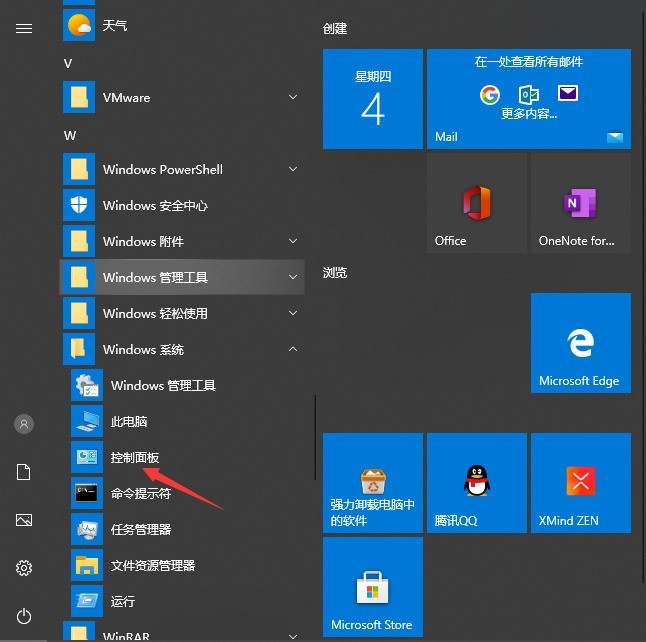
2、在【控制面板】界面中选择【程序】打开,然后选择【启用或关闭windows功能】选项。
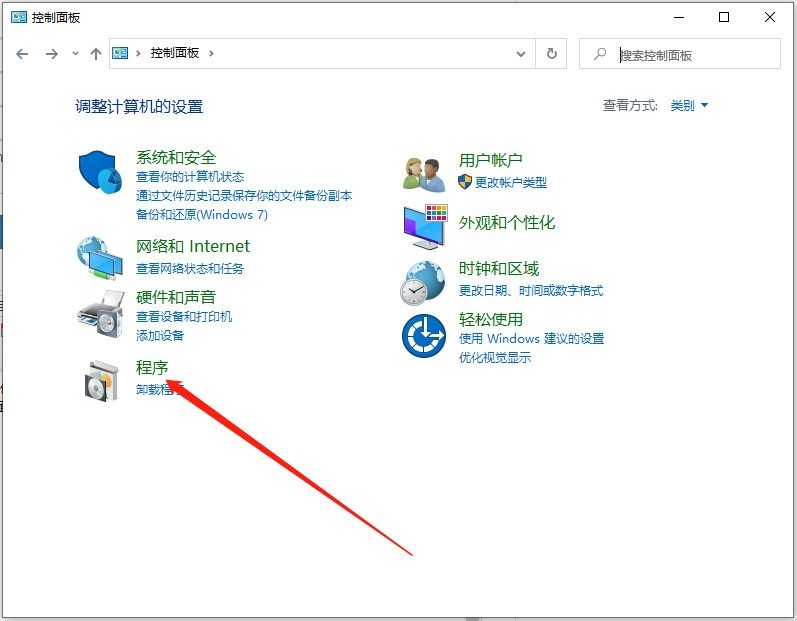
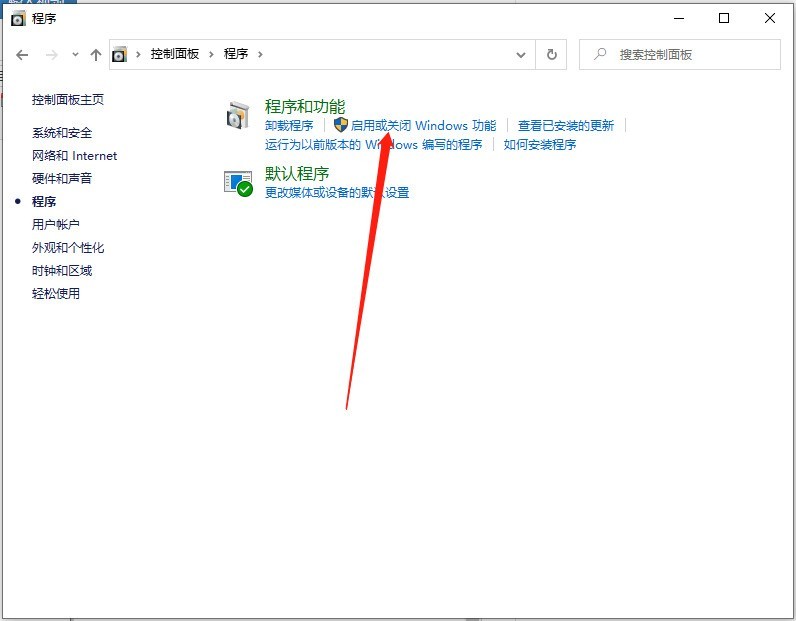
3、在【windows功能】界面中找到【Hyper-V】选项,然后勾选,点击【确定】。
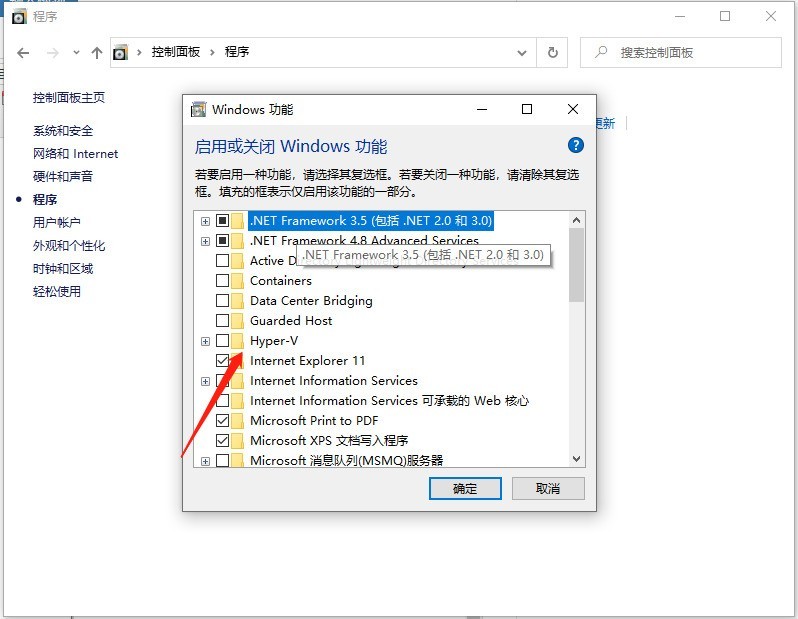
4、然后需要耐心等待一段时间,安装完成后需要重启电脑。
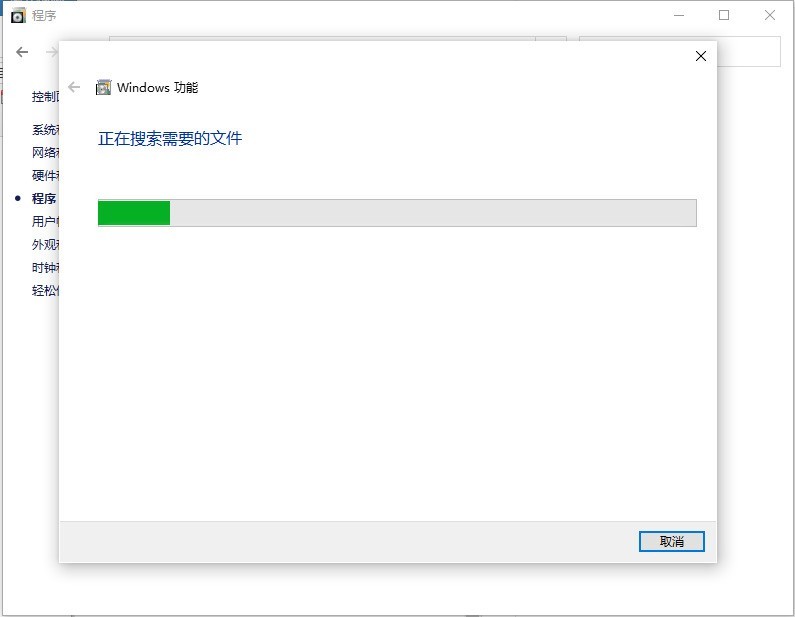
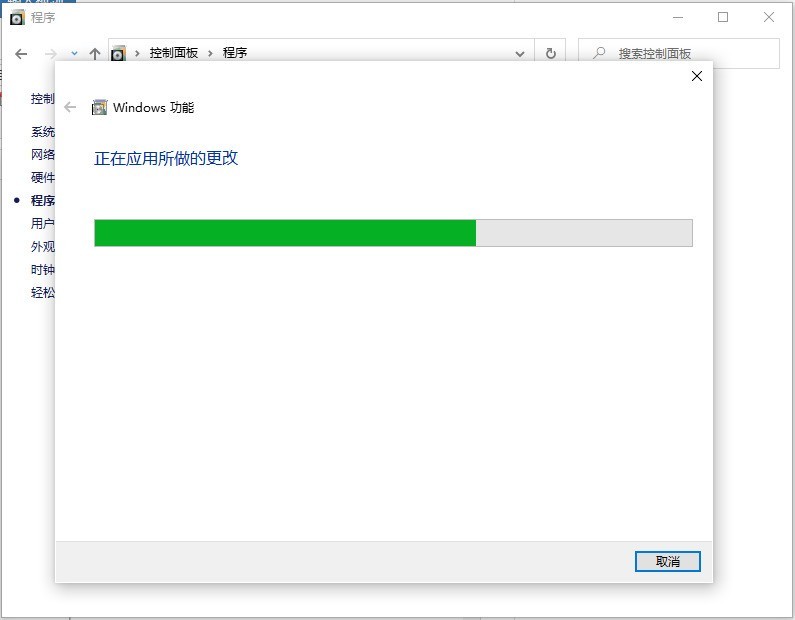
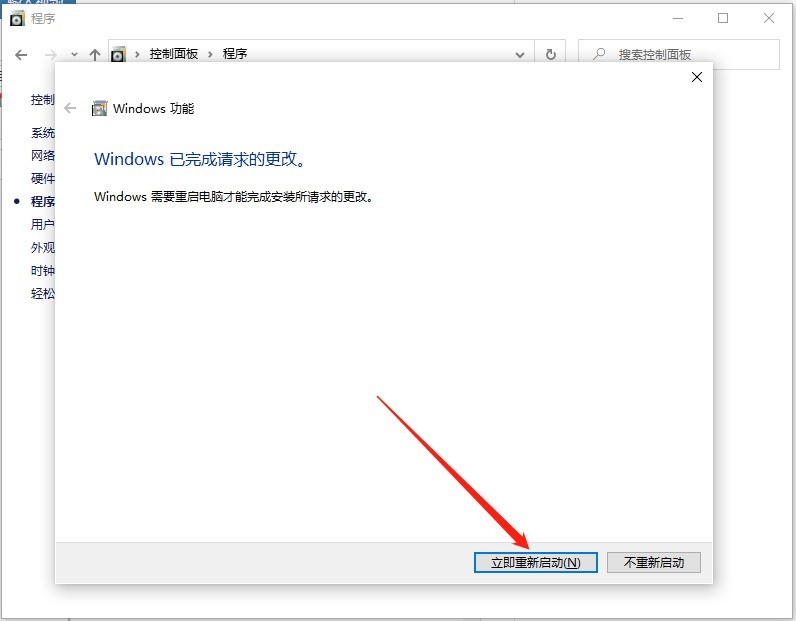
本文转载于:https://xiazai.zol.com.cn/jiqiao/108755.html 如有侵犯,请联系admin@zhengruan.com删除
上一篇:pr软件怎么恢复默认设置
产品推荐
-

售后无忧
立即购买>- DAEMON Tools Lite 10【序列号终身授权 + 中文版 + Win】
-
¥150.00
office旗舰店
-

售后无忧
立即购买>- DAEMON Tools Ultra 5【序列号终身授权 + 中文版 + Win】
-
¥198.00
office旗舰店
-

售后无忧
立即购买>- DAEMON Tools Pro 8【序列号终身授权 + 中文版 + Win】
-
¥189.00
office旗舰店
-

售后无忧
立即购买>- CorelDRAW X8 简体中文【标准版 + Win】
-
¥1788.00
office旗舰店
-
正版软件
- 深入解析nohup和&的异同
- 深入解析nohup和&的异同在Linux系统中,我们经常会使用nohup命令和&符号来在后台运行程序,以避免在终端关闭时程序也随之关闭。虽然它们都能实现在后台运行程序的功能,但nohup和&之间却存在一些差异。本文将深入解析nohup和&的异同,帮助读者更好地理解并正确使用它们。一、nohup命令1.介绍nohup是"nohangup"的缩写,它的作用
- 10分钟前 后台 nohup 异同 0
-
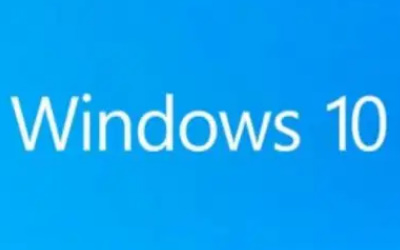 正版软件
正版软件
- win10任务栏不显示应用图标怎么办
- 当Win10电脑在打开或者运行一些应用程序后,其图标都会在任务栏中显示,方便直接打开,但是有一些小伙伴反映自己电脑的任务栏不会显示图标,遇到这种情况应该怎么解决呢,这里小编就给大家带来解决方法,有需要的小伙伴可以来看一看。解决方法:1、“win+R”快捷键开启运行,输入“gpedit.msc”回车打开。2、进入到新的界面后,依次点击左侧栏中的“用户配置——管理模板——开始菜单和任务栏”。3、然后找到右侧中的“从任务栏删除附加的程序”双击打开。4、最后在打开的窗口中,将“未配置”勾选上,并点击确定保存即可。
- 25分钟前 任务栏 win10 0
-
正版软件
- 全角和半角的使用方法与注意事项
- 全角和半角是在计算机输入中常常遇到的概念,在中文输入中尤为重要。全角和半角的使用方法与注意事项有哪些呢?接下来我们来探讨一下。首先,什么是全角和半角呢?全角和半角是在计算机输入中用来表示字符宽度的概念。在中文输入中,一个全角字符的宽度相当于两个半角字符的宽度。通俗地说,全角字符就是比半角字符“胖”一倍。例如,全角的“你好”占据的空间是半角“你好”的两倍。在中
- 40分钟前 使用 全角 半角 0
-
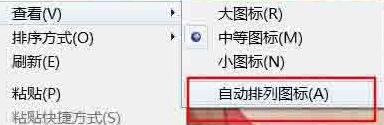 正版软件
正版软件
- WIN10桌面图标进行排序的操作方法
- 1、桌面点击右键--》选中查看--》其中【自动排列图标】如果不为勾选项即可自动拖动文件夹的存放位置。2、比如。如图所示:3、或者将文件夹全部选中。如图所示:4、然后一起拖动。如图所示:5、如果是想按照顺序存放文件夹的位置的话。桌面右键--》查看--》选中【自动排列图标】。将勾选框勾选上(对号即勾选)。如图所示:6、也可以按照排序方式--》时间、大小、名称、类型。单击即可。如图所示:
- 55分钟前 win10 桌面图标排序 0
-
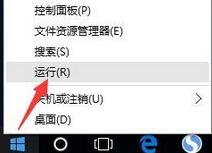 正版软件
正版软件
- WIN10局域网不能访问的处理操作方法
- 1、右击桌面左下角的【Windows】按钮,从其右键菜单中选择【运行】项打开【运行】窗口,或者直接按【Windows+R】快速打开【运行窗口。2、从打开的【运行】窗口中,输入命令【regedit】并按回车即可打开注册表编辑界面。3、依次展开【[HKEY_LOCAL_MACHINESYSTEMCurrentControlSetServicesLanmanWorkstationParameters]】项,在右侧空白处右击鼠标,从其右键菜单中选择【新建】-【DWORD值(32位)】项。4、然后将新创建的DWOR
- 1小时前 22:50 win10 局域网 0
最新发布
-
 1
1
- KeyShot支持的文件格式一览
- 1808天前
-
 2
2
- 优动漫PAINT试用版和完整版区别介绍
- 1848天前
-
 3
3
- CDR高版本转换为低版本
- 1993天前
-
 4
4
- 优动漫导入ps图层的方法教程
- 1848天前
-
 5
5
- ZBrush雕刻衣服以及调整方法教程
- 1844天前
-
 6
6
- 修改Xshell默认存储路径的方法教程
- 1859天前
-
 7
7
- Overture设置一个音轨两个声部的操作教程
- 1837天前
-
 8
8
- CorelDRAW添加移动和关闭调色板操作方法
- 1886天前
-
 9
9
- PhotoZoom Pro功能和系统要求简介
- 2013天前
相关推荐
热门关注
-

- Xshell 6 简体中文
- ¥899.00-¥1149.00
-

- DaVinci Resolve Studio 16 简体中文
- ¥2550.00-¥2550.00
-

- Camtasia 2019 简体中文
- ¥689.00-¥689.00
-

- Luminar 3 简体中文
- ¥288.00-¥288.00
-

- Apowersoft 录屏王 简体中文
- ¥129.00-¥339.00